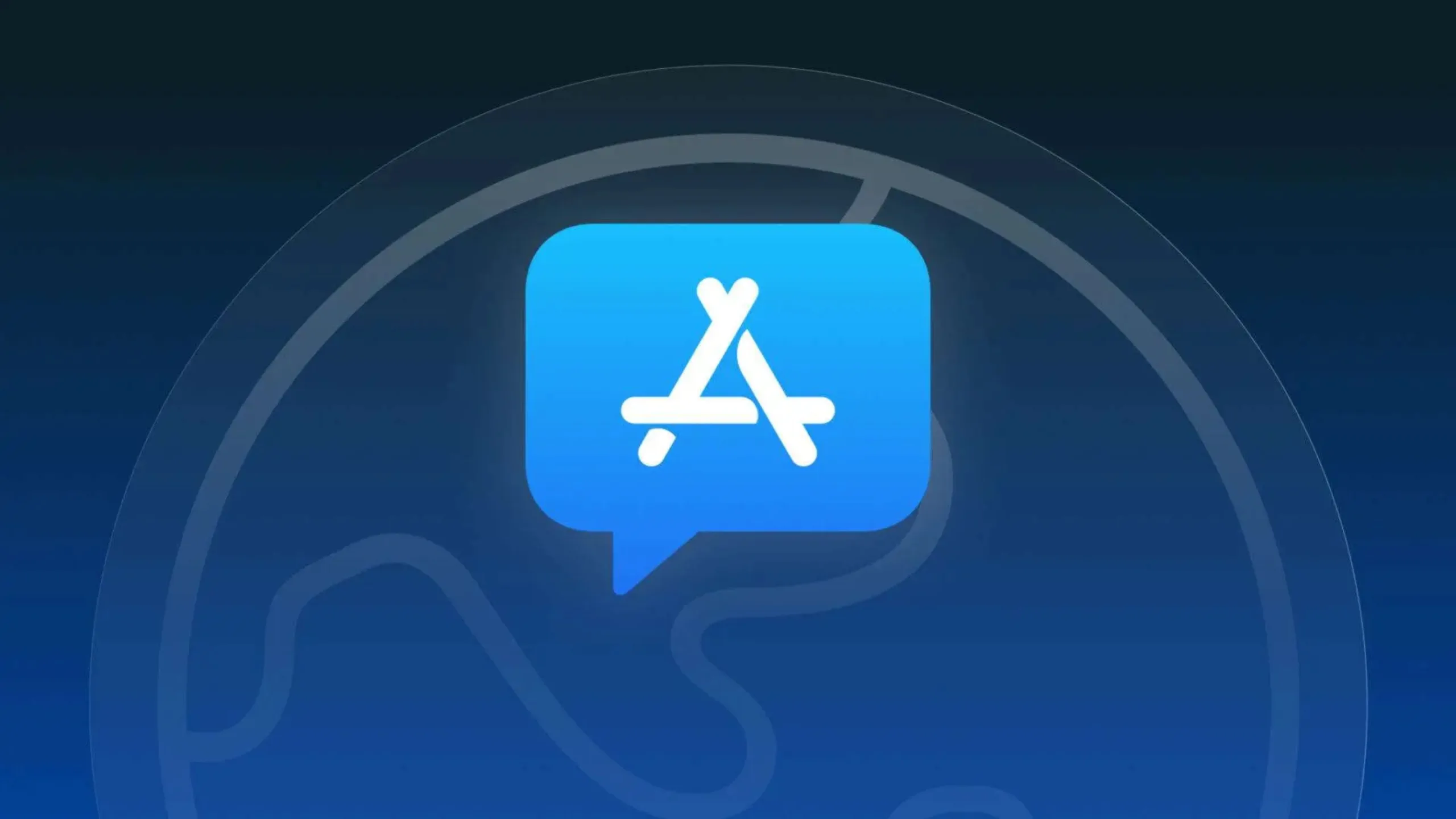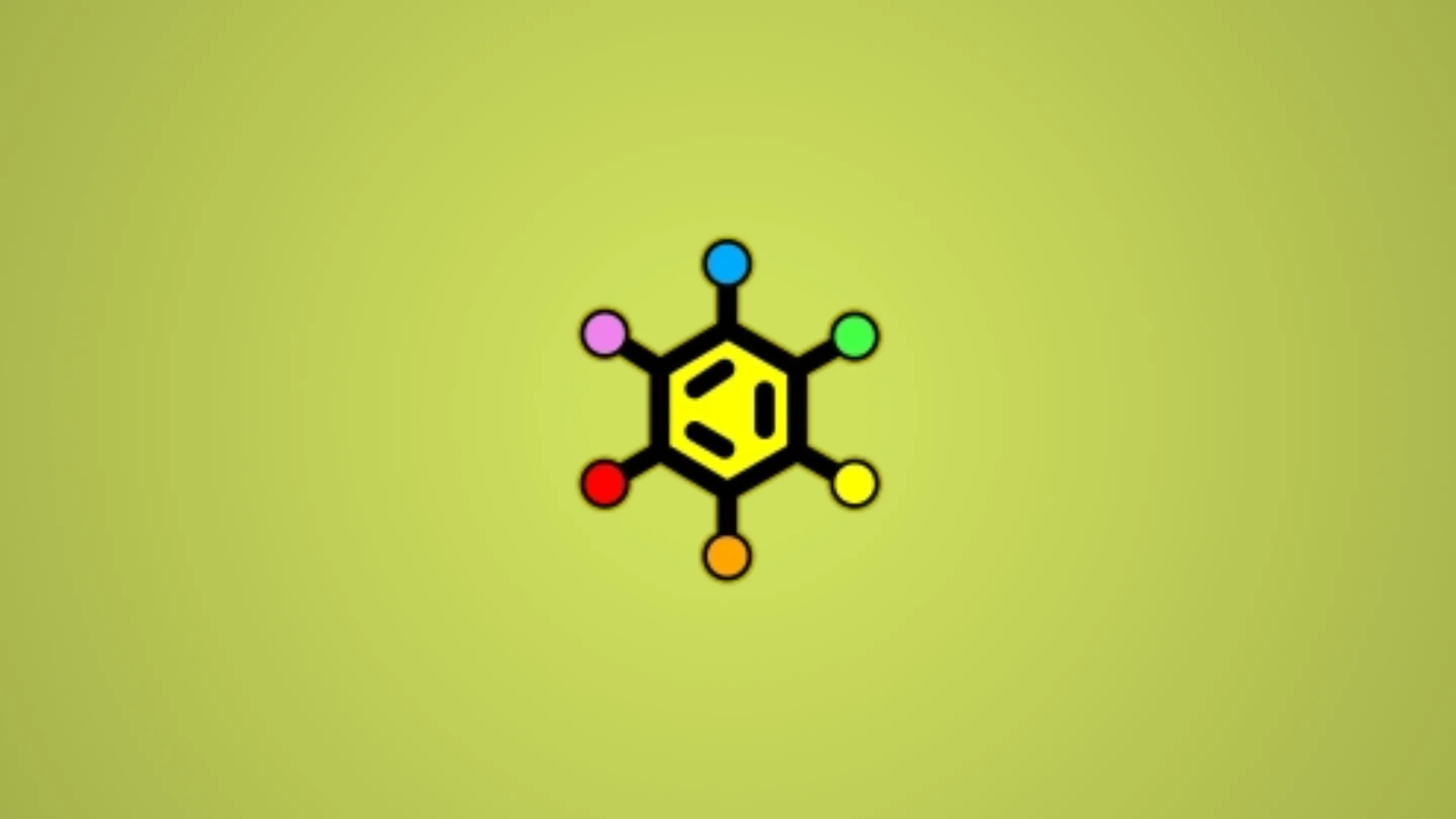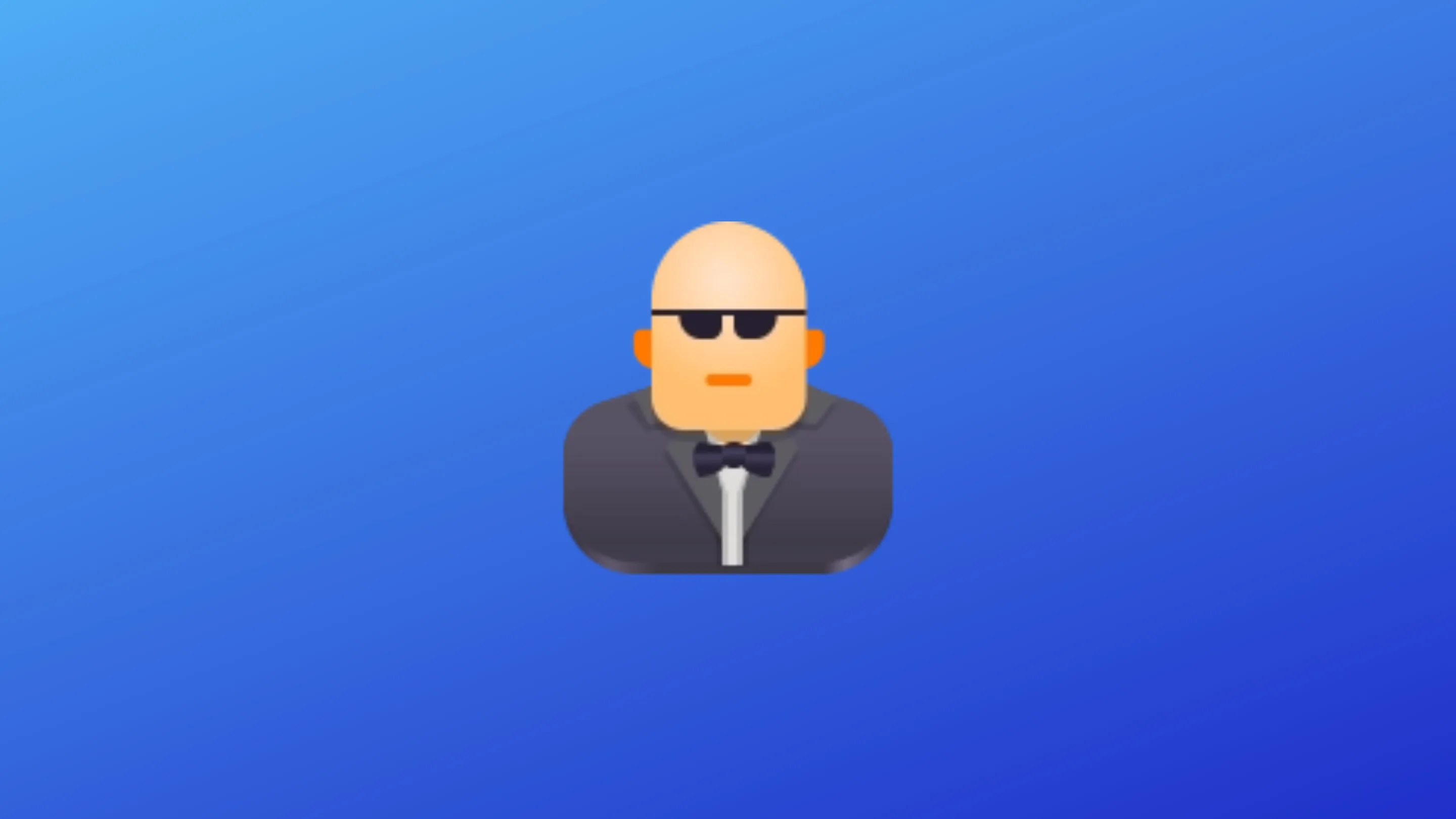A Epic Games trouxe o Fortnite de volta à UE após uma longa batalha legal com a Apple. Esta vitória vem depois que a Apple anunciou mudanças em suas políticas de distribuição de aplicativos na região. Por enquanto o jogo só está oficialmente disponível apenas na UE, mas você pode instalar o Fortnite no iOS e iPad fora da UE.
Instalar Fortnite no iOS e iPad
Para instalar o jogo fora da UE, saiba que o processo pode exigir uma conta Apple Developer paga. Mas é relativamente simples, e você pode concluir as etapas em cerca de 20 minutos.
Como instalar Fortnite no iOS e iPad
Obtenha um IPA descriptografado
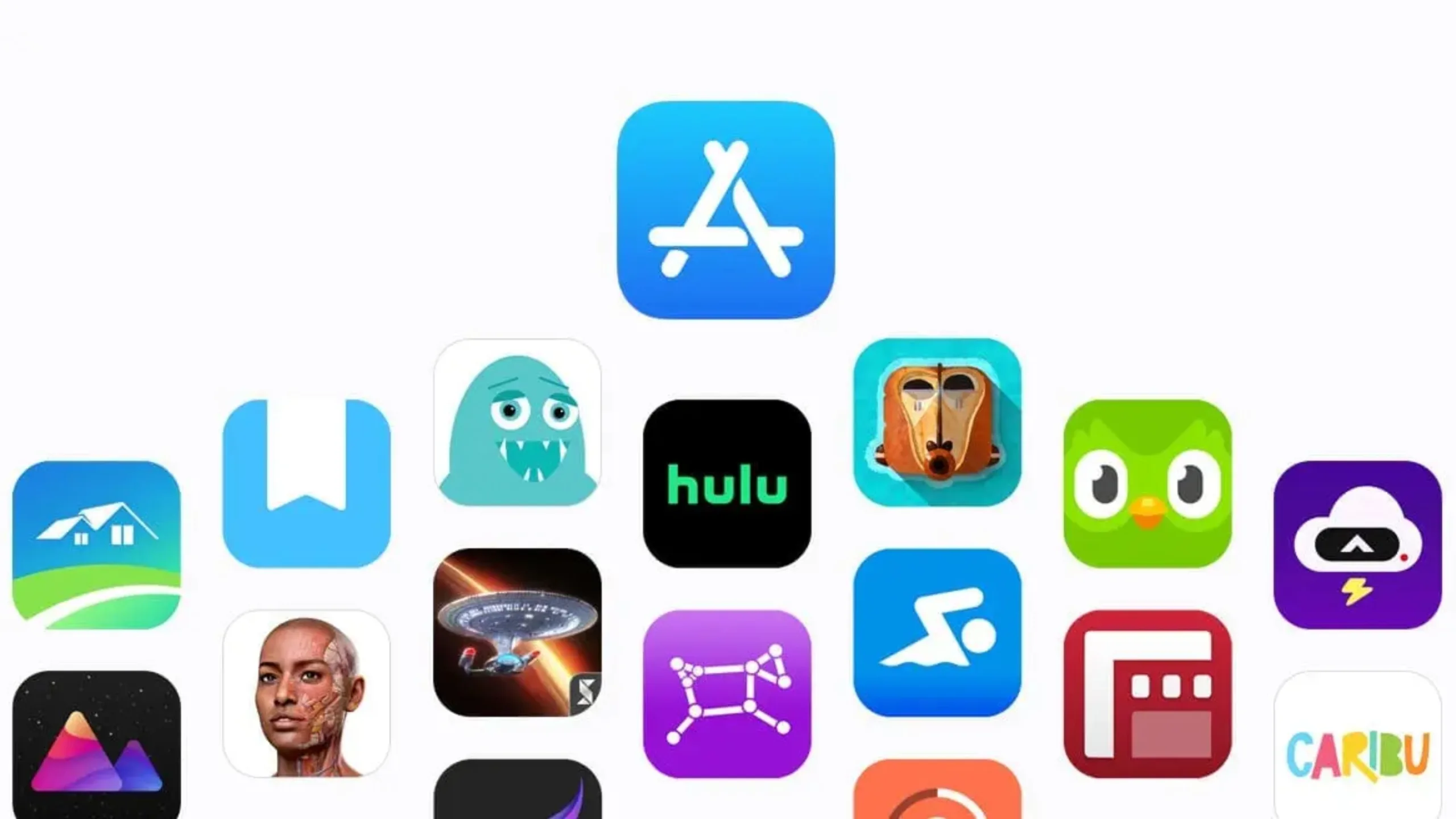
Um arquivo IPA é um pacote para aplicativos iOS. Eles são normalmente criptografados pela Apple para garantir a segurança e o controle sobre a distribuição do aplicativo. No entanto, você pode encontrar versões descriptografadas online. Esses arquivos são frequentemente extraídos de dispositivos desbloqueados ou dos servidores da Epic.
Tenha em mente que encontrar um arquivo IPA confiável e atualizado pode exigir alguma pesquisa. Existem muitas fontes online. Mas nem todas são confiáveis ou fornecem arquivos funcionais. Seja cauteloso e escolha fontes confiáveis para evitar riscos ou problemas potenciais.
Além disso, é importante observar que a compatibilidade dos arquivos IPA pode variar. Muitos dos arquivos descriptografados encontrados on-line são especificamente adaptados para iPads devido a um processo chamado corte de IPA. Isso significa que eles podem não funcionar em iPhones.
Se você estiver procurando por um IPA compatível com iPhone e iPad, talvez precise pesquisar mais diligentemente ou explorar métodos alternativos.
Configure um ID de pacote personalizado
Para continuar o processo, faça login na sua conta de desenvolvedor da Apple e navegue até a seção “Identificadores” em “Recursos do programa”. Crie um novo ID de aplicativo clicando no botão de mais. Escolha “App” como o tipo e forneça um nome descritivo para seu novo identificador. Esse nome pode ser qualquer um que você preferir, pois é principalmente para sua referência.
O aspecto mais importante desta etapa é o Bundle ID. Este identificador exclusivo servirá como uma conexão entre seu arquivo IPA e sua conta de desenvolvedor.
É crucial escolher um Bundle ID memorável e distinto que você possa lembrar facilmente mais tarde. Um formato comum é “com.seunome.fortniteios”, mas você pode personalizá-lo para atender às suas preferências. Depois de selecionar um Bundle ID, lembre-se de anotá-lo para referência futura. Você precisará dessas informações durante as etapas subsequentes do processo de instalação.
Por fim, habilite os recursos “Extended Virtual Addressing” e “Increased Memory Limit”. Essas configurações são essenciais para garantir que o Fortnite rode sem problemas e evitar possíveis travamentos. Sem esses recursos habilitados, o aplicativo pode encontrar problemas durante a inicialização ou o jogo.
Após selecionar essas opções, registre seu App ID. Isso criará oficialmente o identificador e o associará à sua conta de desenvolvedor. Agora você concluiu os preparativos necessários no portal do desenvolvedor da Apple.
Sideload Fortnite no seu iOS ou iPad
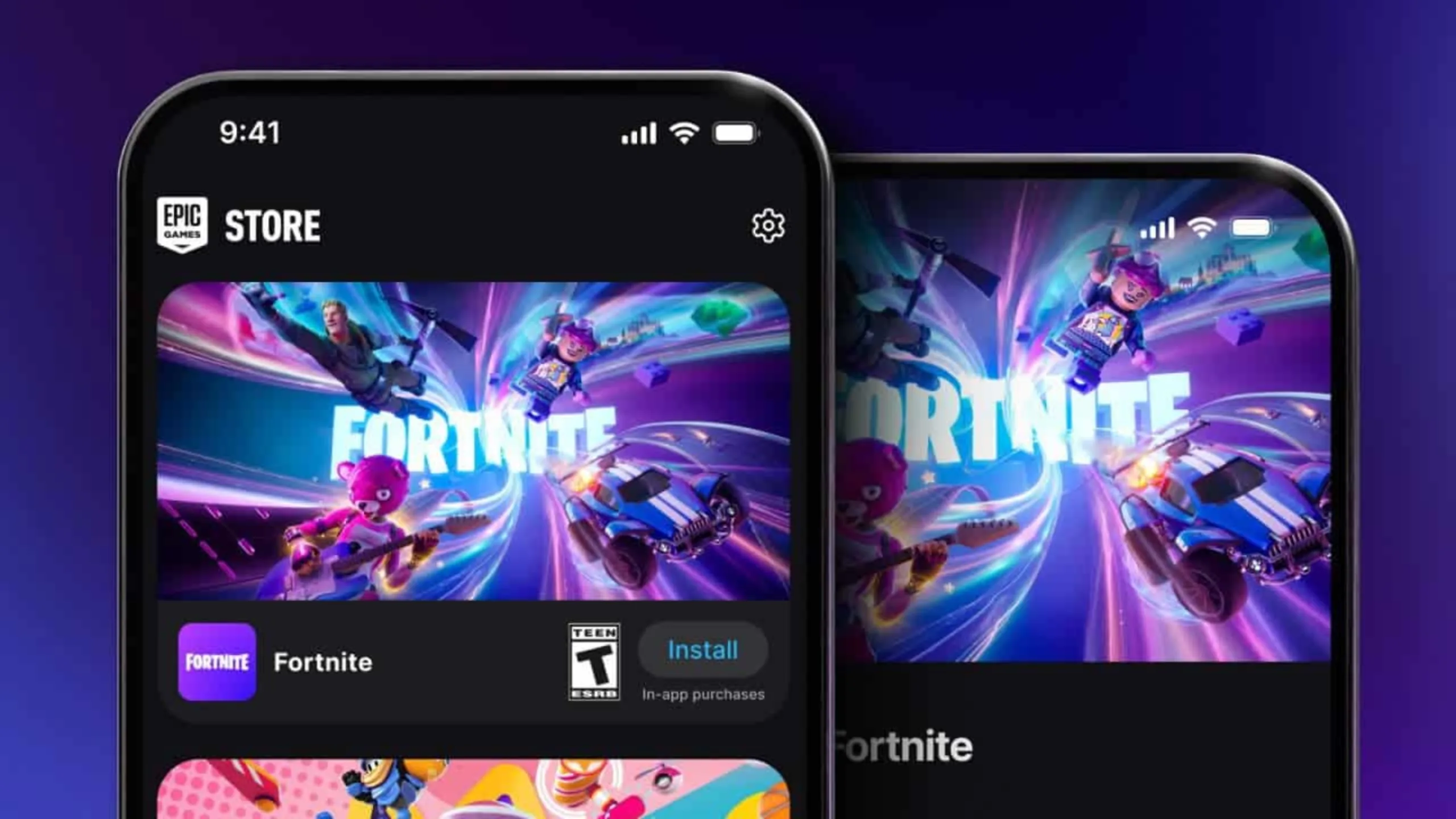
Para fazer sideload do Fortnite no seu dispositivo iOS, você precisará de um computador e uma ferramenta como o Sideloadly. Baixe e instale o Sideloadly no seu computador e conecte seu dispositivo iOS. Entre na sua conta Apple Developer associada ao programa pago. Esteja ciente de que entrar com seu ID Apple pode apresentar alguns riscos, mas muitos usuários tiveram experiências positivas.
Após fazer login, selecione seu dispositivo e arraste o arquivo IPA descriptografado para a interface do Sideloadly. Clique no botão “Advanced Options”. Nas opções avançadas, desmarque “Usar ID de pacote automático” e insira o mesmo ID de pacote que você criou no portal do desenvolvedor da Apple. Esta etapa é crucial para combinar o identificador e garantir uma instalação bem-sucedida.
Clique em “Start” para começar o processo de sideloading. Talvez seja necessário selecionar sua ID de equipe se você tiver várias equipes associadas à sua conta de desenvolvedor. O processo de instalação pode levar alguns minutos.
Após a instalação, você deve conseguir abrir o Fortnite no seu dispositivo iOS. Pode ser necessário habilitar o Modo Desenvolvedor nas configurações do seu dispositivo (Privacidade e Segurança) para executar o aplicativo.
Com Fortnite sideloaded com sucesso, agora você pode aproveitar o jogo no seu iPhone ou iPad. Você pode experimentar níveis variados de desempenho dependendo das capacidades do seu dispositivo, mas muitos usuários relataram jogabilidade suave e altas taxas de quadros.
Via: Gizchina